
时间:2020-10-14 03:22:49 来源:www.win10xitong.com 作者:win10
今天又有一名朋友来问小编一个问题,就是win10电脑黑屏按什么键恢复的情况该怎么解决,要是对于一些才接触win10系统的网友解决这个win10电脑黑屏按什么键恢复的情况就很困难,要是你同样因为win10电脑黑屏按什么键恢复的问题而很困扰,我们只需要参考这个操作方法:1、开机时不断点击F8进入系统操作,选择安全模式。2、在进入安全模式后则依次单击以下步骤开始,所有程序,附件,系统工具,系统还原,出现系统还原对话框就这个问题很轻松的搞定了。好了,没有图可能不好理解,下面我们再一起来看看win10电脑黑屏按什么键恢复的具体处理法子。
方法一、如果是遇到了突发性黑屏首先尝试使用Ctrl+Alt+Delete组合键来进行电脑重启一般重启可以解决大部分黑屏故障。
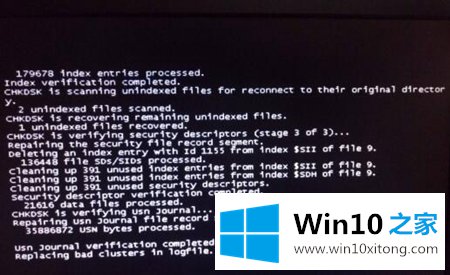
方法二、如果尝试重启后不能解决问题那就先关机然后在开机的时候不断点击F8键,进入系统操作,单选最后一次正确配置来尝试解决黑屏。
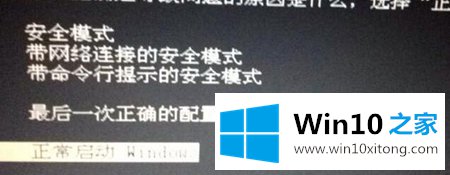
方法三、如果最后一次正确配置不能解决黑屏还可以使用系统还原的方式来解决黑屏。
1、开机时不断点击F8进入系统操作,选择安全模式。
2、在进入安全模式后则依次单击以下步骤开始,所有程序,附件,系统工具,系统还原,出现系统还原对话框,
3、选择恢复我的计算机到一个较早的时间这样可以用Windows系统自带的系统还原功能,还原到以前能正常开机的时候一个还原点这时候黑屏问题就解决了。

这篇关于win10电脑黑屏按什么键恢复问题的教程到这里就告一段落了,大家伙都解决问题了吗?各位的问题不知道有没有得到解决呢?如果你还有别的windows系统相关的问题,可以继续在本站查找阅读。